

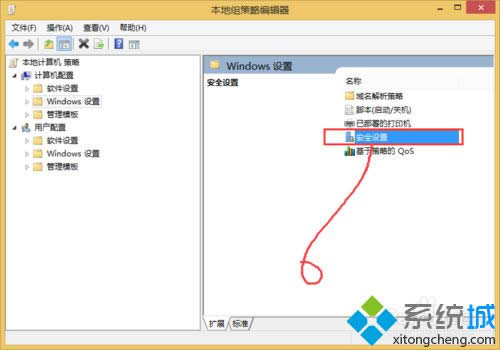
|
Windows 8是美国微软开发的新一代操作系统,Windows 8共有4个发行版本,分别面向不同用户和设备。于2012年10月26日发布。微软在Windows 8操作系统上对界面做了相当大的调整。取消了经典主题以及Windows 7和Vista的Aero效果,加入了ModernUI,和Windows传统界面并存。同时Windows徽标大幅简化,以反映新的Modern UI风格。前身旗形标志转化成梯形。 不少用户不知道win8.1怎么关闭uac?uac是什么?uac是用户帐户控制,Windows Vista的新安全技术,通过限制应用软件而改进Windows作业系统的安全性,同样的win8.1系统一样延续了这个功能。许多用户觉得uac功能比较少用,想要关闭uac功能,可是win8.1怎么关闭uac?下面大家一起来看看具体关闭方法吧。 具体方法如下: 1、打开运行;然后输入gpedit.msc;
2、打开组策略,选择计算机配置;
3、选择windows设置;
4、打开安全设置;
5、接着打开本地策略;
6、选择安全选项;
7、找到,用户帐户控制:以管理员批准模式运行所有管理员 用户帐户控制:用于内置管理员账号的管理员批准模式
8、设置为禁用;
9、设置完成之后记得重启你的电脑; 本教程内容也就是win8.1系统关闭uac的方法,只要简单几个步骤就可以轻松关闭uac了,希望此教程内容对大家有所帮助哦! Windows 8是对云计算、智能移动设备、自然人机交互等新技术新概念的全面融合,也是“三屏一云”战略的一个重要环节。Windows 8提供了一个跨越电脑、笔记本电脑、平板电脑和智能手机的统一平台。 |
温馨提示:喜欢本站的话,请收藏一下本站!